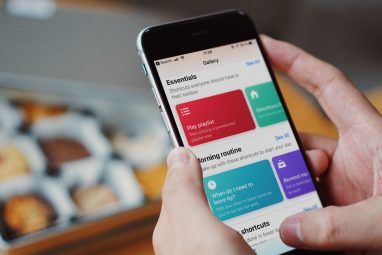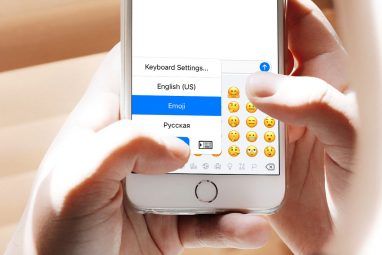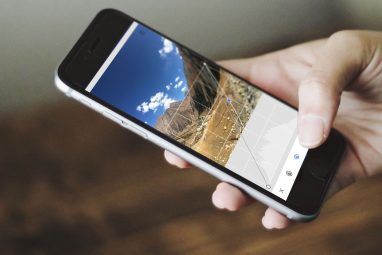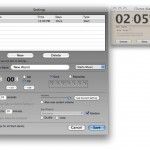将iPhone或iPad更新到最新版本的iOS或iPadOS时遇到问题吗?有几个原因导致您可能会遇到这些问题。不过请不要灰心,几乎可以肯定是解决问题的方法。
让我们看看一些修补程序,这些修补程序将帮助您在设备上正确运行最新软件。以下是在不允许您更新iOS或iPadOS的情况下修复iPhone或iPad的方法。
修复iPhone更新问题的初步提示
在深入进行高级故障排除之前,这是一个首先检查一些基础知识的好主意。当您的iPhone无法更新时,请不要忘记执行这些简单的故障排除步骤。
如果电池电量不足,您的设备将无法升级。这是为了防止设备在更新过程中关闭,这可能会对手机造成灾难性的破坏。
在更新之前,请确保已插入设备并充满电。最好在过程运行时将其留在充电器上。

不幸的是,Apple最终放弃了对旧设备的支持,因此并非所有iPhone和iPad型号都可以更新到最新的iOS版本。为了确保您的设备可以获取最新版本的Apple移动操作系统,请向下滚动至Apple的iOS信息页面或iPadOS信息页面的底部,然后寻找您的型号。
当您尝试更新到以下版本时:最新版本的iOS发布后,您可能会遇到麻烦。当成千上万的人试图一次更新时,Apple的服务器会承受沉重的负担。
如果尝试更新到最新版本的iOS时收到错误消息,请等待一段时间。
4。当更新服务器不受这种压力时,您以后可能会遇到更好的运气。强制重启设备

一次性错误可能会阻止您更新iPhone。重新启动手机将刷新其过程,并希望清除所有暂时的故障。请按照我们的指南重新启动iPhone,以了解特定设备的步骤。
成功完成此操作后,您会看到屏幕变黑。之后,将出现一个Apple徽标,并且锁屏会打招呼。您的设备现在已完全刷新,因此您可以继续尝试再次更新。
5。释放空间


缺少设备存储空间是导致更新过程出错的常见原因。幸运的是,现代版本的iOS可帮助您轻松释放空间。操作方法如下:
在此菜单中,您将看到有多少存储空间。根据占用的空间,您的手机将提供一些建议,包括:
卸载未使用的应用删除您很少使用的所有应用程序。不过,这不会删除您的任何个人数据;只有应用程序数据本身将被删除。
查看大型附件,可以查看邮件中最大的照片和视频,以便将其删除。这通常是获得大量存储空间,为iPhone留出更多更新空间的简便方法。
iCloud照片可让您备份所有照片到iCloud。完成此操作后,您可以从设备中删除任意数量的图像。但是,如果您决定这样做,则以后只能通过Internet连接访问照片。
自动删除旧会话,可以清除手机中的内容为了节省空间而发送的邮件和附件。
一旦释放了一些空间,请再次尝试更新。如果需要清除更多内容,请按照我们的方法释放iPhone上的空间。
6。通过iTunes强制进行更新

虽然当今大多数人都习惯在其设备上直接更新iOS,但是您仍然可以通过计算机运行更新。
在Windows或macOS Mojave或更早的版本上,您可以按照以下步骤通过iTunes更新iPhone:
由于Apple在macOS中停用了iTunes卡塔琳娜州,您将需要通过Finder来代替。将设备连接到Mac,打开Finder,然后单击左侧工具栏中的设备名称。这将带您到类似于旧iTunes界面的面板,您可以在其中执行上述步骤。
执行此操作后,更新将安装到您的设备上。如果遇到问题,请查看iPhone无法连接到计算机时的处理方法。
7。重置Wi-Fi设置


如果您也无法通过iTunes更新,则下一步就是查看Wi-Fi连接。 Wi-Fi连接速度慢或不可靠,意味着您可能无法正确更新。
在尝试更新时,请确保您已连接到强大的Wi-Fi网络。如果您有一段时间没有这样做,则值得重启路由器。您也可以尝试连接到另一个网络,看看那里是否存在相同的问题。
如果您无法在任何Wi-Fi网络上进行更新,则可以重置设备的网络设置以重新开始。请注意,这将清除您已保存的所有网络偏好设置,因此您需要再次重新连接到所有以前保存的Wi-Fi网络。这还将重置您使用的所有VPN配置。
要在iPhone或iPad上重置网络设置:
8。将设备恢复出厂设置


如果上述方法均不能解决问题,则应考虑完全擦除设备。在上述重置菜单中,您可以重置设备上的所有设置,或执行出厂重置以清除所有内容。
重置设置可能无法修复更新问题,但如果没有其他效果,则值得尝试:
所有设置现已重设。尝试再次更新。如果可行,则需要将所有设置(包括应用程序首选项,显示选项和类似设置)恢复原状。
否则,您可以采用更极端的方法来重置设备恢复出厂默认设置。请记住,这会删除iPhone或iPad上的所有数据。在继续操作之前,请确保已备份了iPhone,以免丢失任何信息。
以下是将设备恢复出厂设置的方法:
您的设备现在将恢复为出厂状态。由于一切都重新变得新鲜,因此希望您能够毫无问题地进行更新。您可以在重置后设置手机时恢复iPhone备份。
iPhone更新问题:已修复!
当手机不允许您更新时,这令人沮丧。希望这些修复程序之一可以解决您的问题,并且您现在可以享受iOS的最新版本。
说到更新,请检查一下应该在iOS 13中尝试的最佳功能。